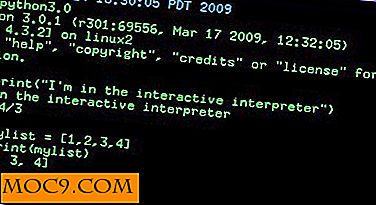Dropbox Automator sparer tid fra å gjøre gjentatte oppgaver
Som en ivrig bruker av Dropbox var jeg glad for å se at det er et nyttig program som kan automatisere mange oppgaver som ellers ville spise opp min verdifulle tid. Det kalles Dropbox Automator, og det er her for å gjøre livet enklere. I hovedsak kan du automatisere en rekke forskjellige handlinger på filer i Dropbox, for eksempel automatisk konvertering av dokumenter til PDF eller bilder til jpeg, eller til og med kryptering eller sending av filer.
Setup
Dropbox Automator har et enkelt grensesnitt som lar deg sette regler som skal brukes på filer du plasserer i Dropbox-mappen din. Til å begynne med, må du imidlertid gi programvaren tilgang til Dropbox-kontoen din. Tatt i betraktning det store antallet sikkerhetsbrudd som har skjedd i 2011, var jeg litt skeptisk til å gi tilgang. Min løsning var ganske enkelt å opprette en ny Dropbox-konto for å teste denne fine, små appen.

Bruk
Etter å ha gitt appen tilgang til Dropbox-kontoen din, kunne det ikke være mer grei å bruke det. Du tilordner en mappe for settet av regler du ønsker å søke, og deretter tilordner reglene for den aktuelle mappen. Du kan også stable regler, slik at det for eksempel vil konvertere og sende en e-postmelding.




En ting å være forsiktig med er ikke å opprette to regler for samme mappe som fungerer på de samme filtypene. Hvis du gjør dette, risikerer du å skape en uendelig sløyfe. Jeg fant dette ut i går kveld da jeg bare gjorde det og endte med over 400 e-postmeldinger i innboksen min for de samme to filene! Hva som skulle ha skjedd, er at når en regjering ble fullført, skulle den flytte de to filene til en underkatalog kalt "behandlet". Jeg har imidlertid en følelse av at disse filene var låst av den andre automatiseringsprosessen og som følge av dette ikke kunne flyttes.
Round-up
Disse manglene til side, Dropbox Automator er et kraftig verktøy som har potensial til å spare deg for mye tid og gjøre livet ditt lettere. For eksempel gjør jeg noe av fakturaen min i Microsoft Word, for tilpasningsformål. Når jeg har fullført en faktura, kan jeg sette den i Dropbox Automator-mappen, og den blir konvertert til PDF og sendt til innboksen min, så alt jeg trenger å gjøre er å sende vedlegget til sluttklienten. Dette sparer meg for å velge "lagre i PDF", og bla gjennom den vedlagte filen i nettleseren min og venter på filen du vil laste opp. Det er ikke mye tid, men hvis du grupperer alle tider jeg har gjort det sammen, legger det sannsynligvis opp til mye.

Konklusjon
Til slutt, hvis du har noen bruk for slike automatiseringsfunksjoner, anbefaler jeg at du gir den en prøve. Vennligst legg inn tilbakemelding nedenfor hvis du gjør det.
Dropbox Automator